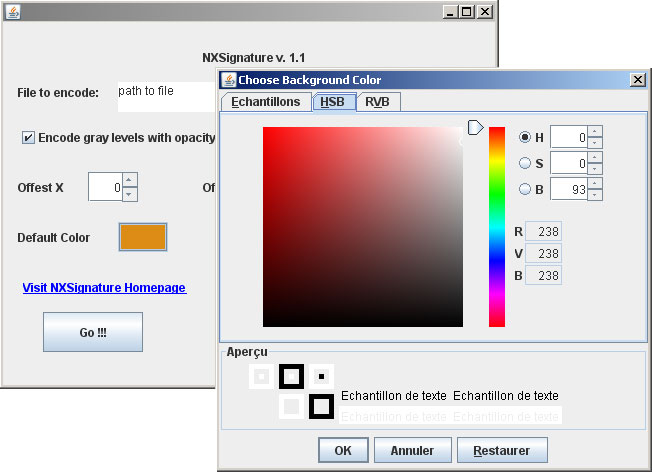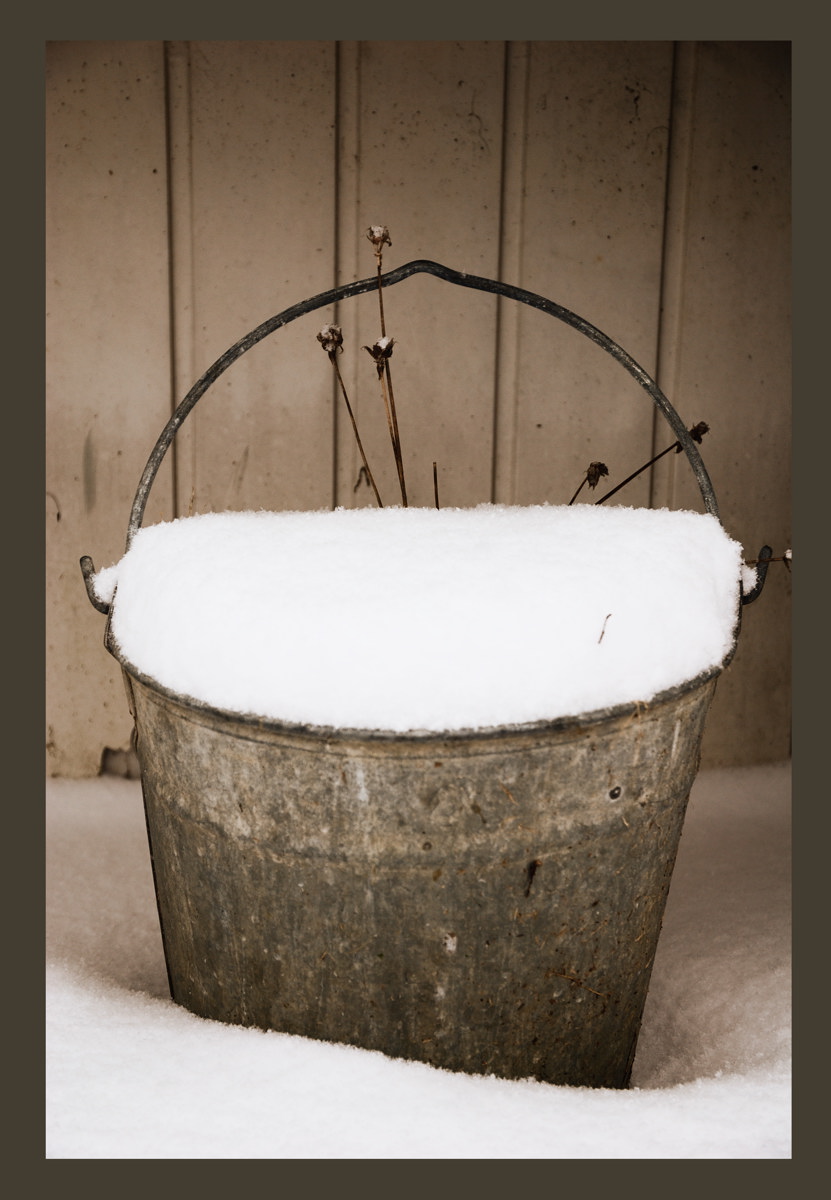NXSignature est un petit utilitaire destiné à faciliter l’insertion de
NXSignature est un petit utilitaire destiné à faciliter l’insertion de
signatures sur des photographies ou des images dans Nikon Capture NX.
Il permet en fait d’inscruster n’importe quelle image en surimpression d’une autre image.
NXSignature fonctionne en Java et peut donc être utilisé sur toutes plateformes.
Merci qui ?? 
Comment ça marche?
Pré-requis
Pour utiliser NXSignature, il faut vous munir de votre fichier image
source de la photo à signer et du fichier image source de votre
signature. Pour ce dernier, seuls les fichiers au type JPEG ou PNG sont
acceptés.
Voilà les fichiers que nous utilisons dans l’exemple


Note:
Vous remarquez que la signature est faite en niveaux de gris: ces
niveaux de gris sont transformés en niveau de transparence (opacité)
dans Capture NX. Les zones très claires proches du blanc sont éliminées.
Avant d’incruster votre signature dans la photo, il faut déterminer la position précise de la signature dans l’image finale.
Vous procéderez comme dans l’exemple ci-après:

Une fois la mise en page de la signature créée, nous allons maintenant créer le fichier .set compréhensible par Capture NX.
Pour ce faire, lancez simplement NXSignature.
Téléchargement et lancement de NXSignature
NXSignature est une application Java composée du seul fichier NXSignature.jar. Vous pouvez télécharger le programme grâce au lien ci-après.
Télécharger NXSignature
Pour lancer NXSignature, vous devez avoir Java installé sur votre machine. Si vous ne l’avez pas, vous pouvez le télécharger ici.
NXSignature fonctionne sur tous les systèmes supportés par Java, ie. Windows, Linux, Unix etc…
vous pouvez lancer NXSignature de plusieurs façons différentes:
- en ligne de commande
java -jar NXSignature.jar
- en mode graphique en double-cliquant sur le fichier. Pour cela il
faut que l’association soit faite sur votre ordinateur entre
l’extension de fichier ‘.jar’ et le programme ‘java.exe’. Sous windows,
faites un clique droit sur le fichier, puis cliquez sur « ouvrir avec
… » et choisissez ‘java.exe’ dand le répertoire d’installation\bin de
votre Java.
Fonctionnement de NXSignature
Une fois l’application lancée, vous avez une fenêtre de ce type:
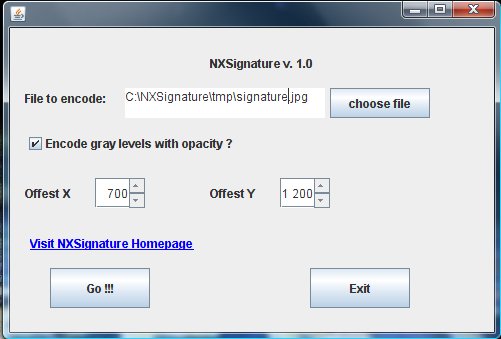
Remplissez simplement le chemin du fichier à encoder ou cliquer sur « choose file » pour ouvrir une fenêtre de recherche.
Cochez ‘Encode gray levels with opacity » si vous désirez que les
niveaux de gris soient transformés en niveau d’opacité. Décochez la
case si vous préférez avoir une signature complétement opaque.
Remplissez les valeurs « Offset X » et « Offset Y » avec les valeurs déterminées précédemment.
Enfin, vous pouvez choisir la couleur du filtre ‘Colorier’ en cliquant sur la case colorée. (v1.1)

Cliquez sur « Go !!! » et c’est parti !!!
Le fichier généré porte le nom du fichier d’origine avec .set comme
extension. Copiez ce fichier dans un endroit où vous pourrez le
retrouver, ou mieux, copiez le dans le répertoire des plugins de
Capture NX.
Ce répertoire est par défaut quelque chose du genre sous windows:
C:\Users\username\Documents\Capture NX\Settings Files\Colorize
Une fois sous Capture NX, il vous suffit simplement d’ouvrir votre image sur laquelle apposer la signature et lancer le script.
Rappel pour lancer le script, il faut aller dans le menu « Traitement
par lots(Batch) » et, si vous avez le fichier dans la liste des plugins
enregistrés, cliquez dessus, sinon choisissez « explorer » et indiquer
manuellement le .set que vous avez créé plus tôt.

Capture NX va alors rajouter une tâche dans la liste des ajustements de
type ‘Colorize’. Déployez la tâche et vous n’aurez plus qu’à choisir la
couleur finale de votre signature en un simple clic.
Voilà pour l’utilisation de NXSignature. C’est d’une utilisation
vraiment très simple et pourtant cela peut bien vous simplifier la vie.
Une fois une signature créée, vous pouvez la réutiliser pour vos photos
suivantes. Vous pouvez aussi vous créer un jeu de signatures à utiliser
dans des situations différentes.
Enfin le fait de se présenter sous la forme d’un fichier .set permet
d’utiliser les fichiers produits dans les traitements par lots de
Capture NX.
Faites un don
NXSignature est entièrement gratuit. Toutefois, pour aider et
manifester votre satisfaction, vous êtes encouragés à faire un don.
Limitations
NXSignature produit des fichiers très volumineux car chaque pixel est codé séparément. Essayez ne pas dépasser des fichiers plus lourds que la dizaine de méga-octets, car cela ralentit votre système et pourrait aussi faire crasher Capture NX.
Pour optimiser la taille des fichiers produits, essayez dans la mesure du possible de travailler sur vos photos dans leur format définitif (si les images sont retaillées pour le web par exemple).
Versions
Version 1.1: 08/09/2009
– specify the default color for the colorize step in CNX
Version 1.0: 01/01/2009
– convert an JPEG or PNG image into a .set file for CaptureNX.
– the white background is dismissed. The colored pixels can beconverted to with an opacity equal to their luminosity.
– An offset can be selected in order to move the signature in the target photo.